来源:240ps 作者:火焰
效果图有点类似逆光表现手法,处理的时候我们把人物调成近似黑色;然后用画笔给轮廓受光区域涂上淡色高光,局部用图层样式增加发光效果;最后把局部柔化处理,得到自己满意的效果。
最终效果 |

<点小图查看大图> |
| 1、打开下图所示的背景素材大图,然后右键选择“图片另存为”保存到本机,在用PS打开。 |

<点小图查看大图> |
| 2、按Ctrl + J 把当前图层复制一层,混合模式改为“正片叠底”,不透明度改为:70%,效果如下图。
|
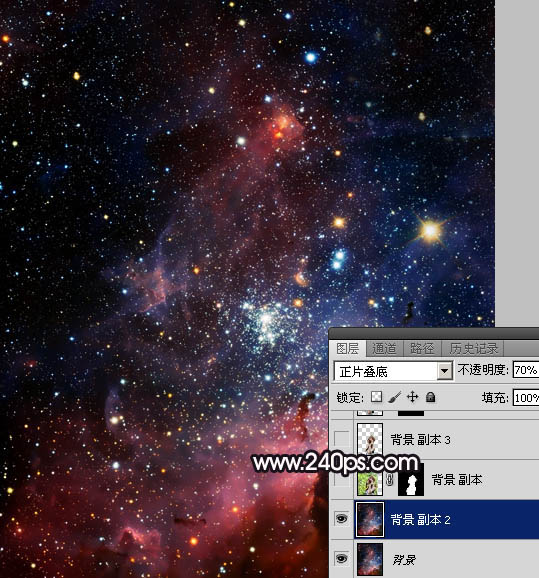
<图1> |
| 3、保存下图所示的人物素材,用PS打开,并用移动工具拖到星空文档里面,效果如图3。
|

<图2> |

<图3> |
|
